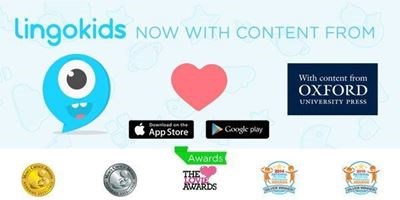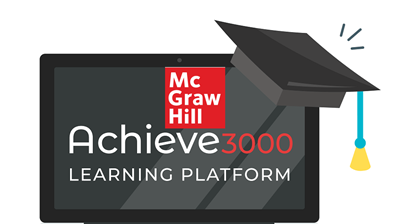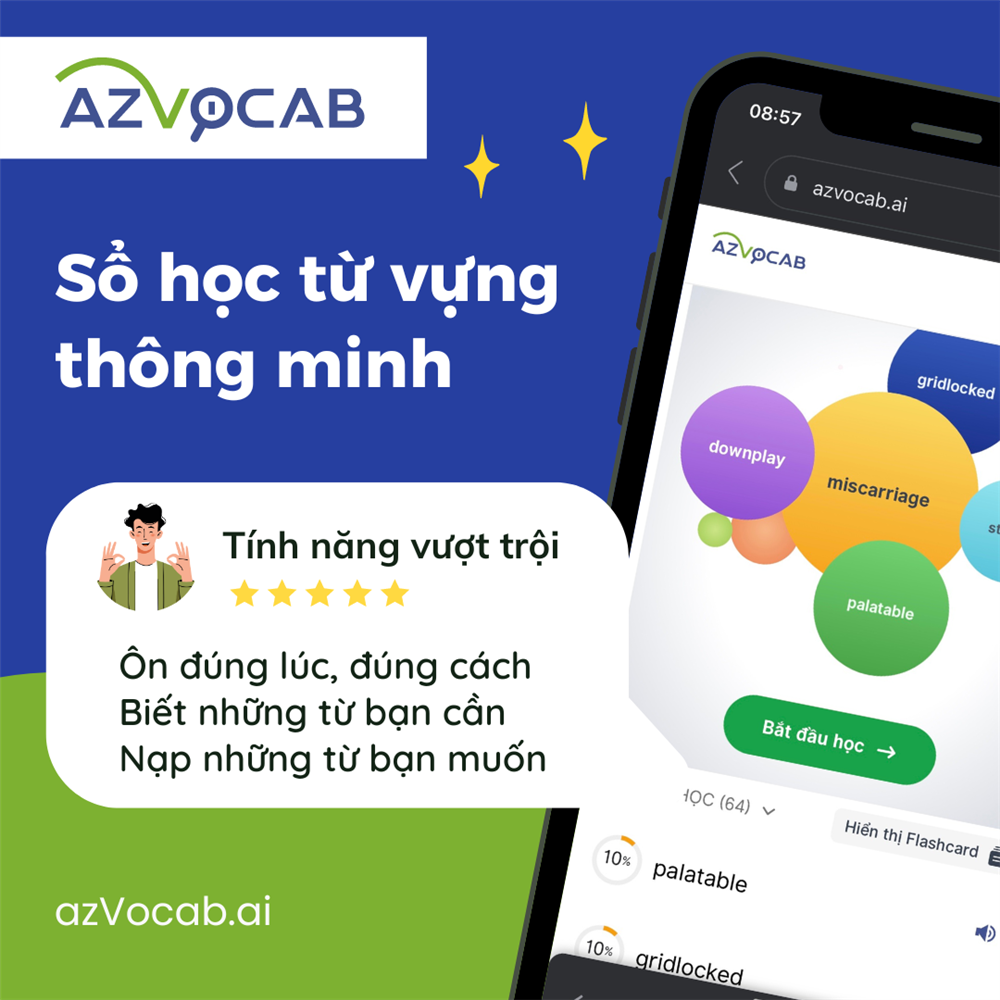Nếu bạn cần tạo tài khoản Gmail cho con dưới 13 tuổi, hãy làm hai việc quan trọng này
Yêu cầu về độ tuổi đối với tài khoản Google
Theo Google, yêu cầu về độ tuổi tối thiểu để sở hữu tài khoản Google như sau:
- Hoa Kỳ: 13 tuổi trở lên, trừ trường hợp Tài khoản Google được tạo trong Liên kết gia đình cho trẻ em dưới 13 tuổi (Family Link hiện mới chỉ được cung cấp tại Hoa Kỳ và New Zealand).
- Tây Ban Nha: 14 tuổi trở lên
- Hàn Quốc: 14 tuổi trở lên
- Hà Lan: 16 tuổi trở lên
- Tất cả các quốc gia khác: 13 tuổi trở lên
Luật lệ của các quốc gia đưa yêu cầu về độ tuổi như trên, là nhằm bảo vệ trẻ em trước những mặt xấu của xã hội thông tin trên Internet. Nếu vì một số lợi ích nào đó mà bạn muốn cho con có tài khoản Gmail trước độ tuổi quy định, hãy tạo cho con một tài khoản phụ thuộc vào tài khoản của chính bạn, và đừng quên hướng dẫn con một số quy tắc để phòng ngừa rủi ro.
Tạo cho con một tài khoản Gmail phụ thuộc vào tài khoản của bạn qua 9 bước:
1. Hãy để trẻ biết kế hoạch của bạn
Lập tài khoản e-mail cho trẻ là việc mà không ít cha mẹ định làm. Lý do thì có rất nhiều và thời điểm quyết định cũng khác nhau tuỳ thuộc vào từng gia đình cũng như cá nhân từng đứa trẻ. Khi cảm thấy sẵn sàng để tiến hành việc này, bạn có thể xem xét việc sử dụng tài khoản Gmail và tìm cách thiết lập sao cho bạn có thể nhận được bản sao mọi tin nhắn của trẻ.
Lý do để bạn cần giám sát e-mail của trẻ:
Mới nghe qua thì việc giám sát e-mail của con có vẻ là một hành động xâm phạm sự riêng tư, nhất là khi bạn có một cô/cậu nhóc tuổi teen có những nhu cầu đặc biệt. Dù đây có thể không phải là thoả thuận đạt được sự đồng ý từ cả 2 phía đối với tất cả phụ huynh và con cái, một số gia đình vẫn nhận thấy, đây là ý tưởng không tệ chút nào.
Ví dụ, nếu con bạn dễ bị lợi dụng trên mạng hoặc có nguy cơ hay đưa ra những quyết định thiếu chính xác, việc bạn cẩn trọng giám sát các thư điện tử mà con nhận được có thể giúp ích cho chính đứa trẻ. Tương tự, trường hợp bạn lo ngại về những tin tức không mong muốn có thể được gửi đến cho con, hành động giám sát sẽ giúp bạn yên tâm và thoải mái hơn về tư tưởng.
Hãy trò chuyện với con về việc bạn định làm và lý do tại sao. Nếu đây là điều kiện duy nhất bạn cho phép con sở hữu tài khoản e-mail, cũng hãy thẳng thắn nói cho con biết. Sau đó, khi cả 2 đã nhất trí, hãy chuyển sang bước tiếp theo - thiết lập tài khoản.
Ngoài e-mail, bạn có thể thiết lập tài khoản Facebook hoặc các công cụ mạng xã hội khác để gửi tin báo tới địa chỉ này. Việc này cũng sẽ cho phép bạn quản lý những hoạt động của con trên các trang mạng đó.
2. Đăng ký một tài khoản Gmail
Tài khoản e-mail trên mạng rất thuận tiện vì bạn có thể thiết lập và truy cập từ bất cứ máy vi tính nào. Bạn cũng có thể xoá những tin nhắn mà bạn không muốn con nhìn thấy.
Có nhiều nhà cung cấp e-mail online mà bạn có thể lựa chọn, trong đó Gmail là một sản phẩm tốt. Việc đăng ký dễ dàng, phần tin nhắn đến (inbox) được sắp xếp gọn gàng và có đủ dung lượng chứa những tin nhắn cũ. Nó cũng giúp trẻ tiếp cận những công cụ hữu ích khác như trang tìm kiếm tuỳ chỉnh, công cụ tạo văn bản và lịch.
Vào trang mail.google.com rồi nhấp chuột vào "Create an Account" (Tạo tài khoản).
An online email account is convenient because you can set it up and access it from any computer. You can also delete messages you don't want your child to see.
Lưu ý: Do Google, như phần lớn các trang web khác, thường xuyên thay đổi thiết kế và hiển thị trang, một số chi tiết và ảnh chụp màn hình trong các bước tiếp theo có thể không chính xác như những gì bạn thấy. Tuy nhiên, chúng sẽ giúp bạn nắm được ý cơ bản và từ đó, bạn có thể hoàn thành quá trình đăng ký tài khoản và thay đổi cài đặt.
3. Bắt đầu tạo tài khoản Google
Để trẻ có một địa chỉ Gmail và tất cả dịch vụ khác đi kèm của Google, bạn sẽ cần điền vào một mẫu để tạo tài khoản Google.
Mặc dù bạn bị giới hạn bởi mức độ có sẵn của tên đăng nhập, cố gắng không sử dụng họ tên đầy đủ của con. Bạn nên sử dụng những chữ cái đầu tiên và họ của con hoặc một từ dễ nhớ, nhưng không phải là toàn bộ tên trẻ. Việc này giúp bảo vệ sự riêng tư của trẻ và là quy tắc chung cần tuân thủ với bất cứ tên đăng nhập online nào.
Do bạn có thể muốn truy cập tài khoản này mà không có sự hiện diện của con ở bên, hãy đảm bảo rằng, bạn luôn nhớ tên đăng nhập và mật khẩu.
4. Hoàn tất việc tạo tài khoản Google
Khi bạn tiếp tục hoàn thành tờ khai, hãy chọn một câu hỏi để đảm bảo an toàn mà bạn cũng biết câu trả lời. Sử dụng chính e-mail của bạn làm e-mail thứ cấp. Việc này sẽ điều chuyển bất cứ thông tin ban đầu nào về tài khoản và thư từ có vấn đề tới bạn.
Đọc các Điều khoản sử dụng (Terms of Service) và nếu thích hợp, hãy cùng con xem xét những điều khoản đó. Khi sẵn sàng, hãy nhấp chuột vào nút "Đồng ý và Tạo tài khoản".
5. Truy cập tài khoản Gmail mới
Nếu đăng ký thành công, bạn sẽ được chuyển đến màn hình chào mừng. Làm quen với Gmail nếu muốn bằng cách dạo một vòng thăm quan. Sau đó, nhấp chuột vào đường link để truy cập hộp thư đến của con.
Nếu bạn không tới được màn hình chào mừng, có thể bạn đã bị lỗi đánh máy hoặc bỏ lỡ một thông tin nào đó trong mẫu đơn đăng ký. Hãy xem xét và chỉnh sửa, rồi tiếp tục tới bước này.
6. Thiết lập chuyển tiếp e-mail
Để chuyển tiếp e-mail đến địa chỉ của bạn, bạn cần tuỳ chỉnh một cài đặt. Có thể thực hiện bước này bằng cách nhấp chuột vào đường link có đề chữ "Cài đặt" (Settings).
Đường link cài đặt thay đổi tuỳ theo các cách trình bày (layout) Gmail khác nhau. Nó thường được biểu thị bằng biểu tượng bánh răng và đôi khi là từ "Settings" mặc dù bạn có thể phải tìm kiếm mới ra được. Nó có thể xuất hiện ở cuối menu Hộp thư đến hoặc dưới dạng biểu tượng trên menu đầu trang.
Từ trang cài đặt, nhấp chuột vào đường link có dòng chữ "Fowarding and POP/IMAP". Đây là trang sẽ cho phép bạn chuyển tiếp thư của con đến địa chỉ e-mail của bạn.
Hộp thư đến Inbox by Google:
Năm 2015, Google ra mắt Inbox by Google, khiến việc tìm kiết cách cài đặt chuyển tiếp e-mail trở nên khó khăn. Nếu bạn được chuyển đến hộp thư đến kiểu mới này trước, thanh địa chỉ sẽ xuất hiện dòng chữ "inbox.google.com". Bạn sẽ phải làm theo 2 bước nữa để đến được trang cài đặt chuyên sâu.
- Trong Inbox by Google, vào "Settings" (Cài đặt), rồi nhấp chuột vào "Other" (Khác).
- Bỏ dấu tick ở ô "Redirect Gmail to inbox.google.com".
- Trong một tab hoặc cửa sổ khác, vào mail.google.com và bạn sẽ nhìn thấy một phiên bản khác của hộp thư đến với cùng địa chỉ Gmail.
- Từ đây, bạn có thể vào menu "Settings" (Cài đặt), thường được tìm thấy bằng cách nhấp chuột vào biểu tượng bánh răng ở góc trên cùng bên phải.
- Giờ thì bạn có thể thấy lựa chọn "Forwarding and POP/IMAP" trên menu đầu trang và có thể chuyển sang bước tiếp theo.
Sau khi cài đặt chuyển tiếp e-mail, bạn có thể quay trở lại mặc định Inbox by Google bằng cách làm theo bước 1 và 2. Đơn giản là tick vào ô mà bạn đã bỏ dấu tick lúc trước.
Bạn và con có thể muốn sử dụng Inbox by Google hơn. Thiết kế này theo dạng dòng chảy, dễ sử dụng và nó thực hiện tốt hơn việc lọc các thư rác (spam) - vốn rất dễ thu hút sự chú ý của trẻ.
8. Điền thông tin chuyển tiếp của bạn
Trong menu chuyển tiếp (của Gmail dạng cũ), nhấp chuột vào nút "Add a forwarding address" (Thêm địa chỉ chuyển tiếp).
Điền địa chỉ e-mail mà bạn muốn nhận bản sao thư của trẻ trong mục hộp thư đến. Nhấp chuột vào nút "Next" (Tiếp theo), sẽ xuất hiện một khung nhỏ đề nghị bạn xác nhận địa chỉ e-mail của mình.
Một tin nhắn sau đó sẽ được gửi đến e-mail của bạn kèm mã xác nhận. Điền mã này vào ô xác nhận trong Gmail và nhấp chuột vào "Verify". Nếu bạn không nhận được, có thể lựa chọn gửi lại e-mail đó.
Những tin nhắn mà bạn sẽ nhận được:
Giờ thì bạn có thể nhận bất cứ tin nhắn nào xuất hiện trong Hộp thư đến của trẻ. Bản sao những tin nhắn đó cũng sẽ lưu lại trong hộp thư đến của trẻ để trẻ đọc được. Tuy nhiên, Gmail sẽ không chuyển tiếp các tin nhắn mà nó đã lưu vào mục Thư rác (spam).
Bạn cũng có thể cài đặt bộ lọc để chỉ nhận một số tin nhắn nhất định. Tuỳ thuộc vào thoả thuận với trẻ, đây là cách để con bạn vẫn giữ lại được một chút riêng tư trong lúc bạn giám sát những e-mail cụ thể nào đó của trẻ. Bạn muốn có sử dụng tiện ích này không là lựa chọn mang tính cá nhân và nó có thể thay đổi khi trẻ lớn hơn và biết chịu trách nhiệm về mình.
Cài đặt e-mail của bạn để nhận diện những tin nhắn chuyển tiếp:
Hãy đảm bảo thêm địa chỉ e-mail của con vào danh sách liên lạc trên hộp thư của chính bạn để chúng không bị lọc và tự động chuyển vào Thư rác.
Tuỳ thuộc vào chương trình e-mail cụ thể của bạn, bạn có thể cài dặt quy tắc đánh dấu các tin nhắn chuyển tiếp đến từ Gmail của con. Ví dụ, một số chương trình cho phép bạn đánh dấu bằng một màu nào đó. Những chương trình khác sẽ tự động phân loại tin nhắn vào một thư mục chuyên biệt. Vì vậy, bạn hãy tìm hiểu trước lựa chọn đánh dấu hoặc phân loại thư từ nhà cung cấp e-mail của bạn.
Bằng cách tự động phân loại e-mail của trẻ, bạn có thể dễ dàng nhận ra khi chúng đến. Nó cũng giúp bạn nhanh chóng phân biệt tin nhắn của mình với tin nhắn từ hộp thư của con và giúp hộp thư đến của bạn gọn gàng hơn.
9. Thử nghiệm
Để đảm bảo mọi thứ được chuyển tiếp một cách chính xác, bạn hãy làm thử luôn. Đơn giản là gửi một e-mail vào tài khoản Gmail mới của con.
Truy cập tài khoản để xem thư đến chưa, sau đó kiểm tra xem, thư đã được chuyển tiếp tới hộp thư đến của bạn chưa, dưới định dạng mà bạn đã thiết lập chưa. Nếu mọi thứ suôn sẻ, bạn sẽ biết ngay khi bất cứ thư nào tới hộp thư của con.
Lưu ý:
Dù tính năng chuyển tiếp từ Gmail thuận tiện, đó không phải một hệ thống hoàn hảo. Bạn vẫn sẽ phải truy cập trực tiếp hộp thư đến Gmail để xem bất cứ tin nhắn nào mà con gửi đi. Tương tự, bạn cũng phải xoá bất cứ tin nhắn nào mà bạn không muốn con trực tiếp nhìn thấy trong Gmail.
Nếu trẻ, ở một thời điểm nào đó, quyết định muốn sở hữu trọn vẹn sự riêng tư và thay đổi cách thức chuyển tiếp cũng như mật khẩu, bạn sẽ bị "ra rìa". Nhưng nếu trẻ đồng ý với cách nhìn xa trông rộng của bạn hoặc bạn chỉ dùng e-mail để truy cập các dịch vụ khác như iTunes, thì việc cài đặt này sẽ vận hành êm thấm.
Hướng dẫn con một số quy tắc để hạn chế rủi ro trên mạng
Với một tài khoản gmail đã có, con của bạn có thể trao đổi thư từ qua Gmail, chát qua Google Hangout, tìm xem video trên youtube,...
Hãy hướng dẫn cho con ít nhất là mấy điểm sau.
Tránh không mở các tin nhắn, liên kết hoặc email mà:
-
từ một người lạ
-
yêu cầu thông tin tài khoản
-
nghe hấp dẫn đến mức khó tin
-
có liên kết hoặc tệp lạ, ngay cả khi liên kết hoặc tệp lạ đó từ một người bạn
Nội dung không được chia sẻ
Giúp trẻ hiểu được nội dung nào mà chúng cần giữ ở mức tuyệt mật. Không được chia sẻ các thông tin như địa chỉ nhà riêng, tên trường hoặc số điện thoại trực tuyến, nơi người lạ có thể nhìn thấy.
Sử dụng bộ lọc tìm kiếm an toàn
Bạn có thể lọc bỏ kết quả tìm kiếm không lành mạnh trên Google, ví dụ như các nội dung khiêu dâm, bằng cách sử dụng cài đặt Tìm kiếm an toàn. Bạn cũng có thể đặt bộ lọc trong Google Play dựa vào xếp hạng ứng dụng. Mặc dù các bộ lọc này nhằm mục đích chặn nội dung khiêu dâm hoặc nội dung có chứa hình ảnh bạo lực nhưng sẽ không giúp ứng dụng hoặc dịch vụ an toàn với trẻ, hoặc chặn tất cả nội dung mà bạn không muốn trẻ xem. Đó là lý do cách hiệu quả nhất vẫn là trò chuyện với trẻ về loại nội dung mà trẻ xem, chơi hoặc chia sẻ trên thiết bị, cũng như việc cần làm nếu trẻ thấy nội dung nào đó không phù hợp.
Biết cách chặn các liên hệ không mong muốn hoặc ai đó đang làm phiền mình
- Trên thiết bị của con, mở ứng dụng Gmail
 .
. - Mở một e-mail từ người mà bạn muốn chặn.
- Ở trên cùng bên phải, chọn More
 Block.
Block.
Chặn ai đó trên Hangouts
Khi bạn chặn ai đó trên Gmail, con bạn sẽ không nhận được tin nhắn từ họ.
- Trên thiế bị của con, mở ứng dụng Hangouts
 .
. - Vào danh sách hội thoại của con.
- Mở một hội thoại trên Hangout.
- Chọn Options

 People.
People. - Chọn người bạn muốn chặn rồi nhấn chọn Block.
Nguồn tài liệu tham khảo:
| ConTuHoc khuyến nghị học sinh sử dụng hệ thống (tự) học thêm và ôn thi tối ưu TiengAnhK12 để đạt điểm cao nhất với thời gian ôn ít nhất. Đăng kí tài khoản miễn phí để bắt đầu: | ||||
Đăng kí nhận emailNếu bạn muốn định kì nhận được email tóm tắt các thông tin cập nhật về tài nguyên, phương pháp học tập, các khóa học/CLB miễn phí và các chương trình ưu đãi của Giáo dục Con Tự Học |
- Bốn lời khuyên khi dùng Internet cho cha mẹ có con nhỏ
- Trẻ dùng Facebook: Hiểm họa tiềm ẩn
- Cảnh báo từ bà mẹ người Anh có con gái bị kẻ ấu dâm dụ dỗ qua mạng Internet
- Con gái 7 tuổi thú nhận vào mạng chat với người lạ, bà mẹ người Úc này đã làm gì?
- Cảnh báo 3 xu hướng lừa đảo, xâm phạm quyền lợi người tiêu dùng đang phổ biến
- AN TOÀN CHO TRẺ KHI SỬ DỤNG YOUTUBE TRÊN MOBILE



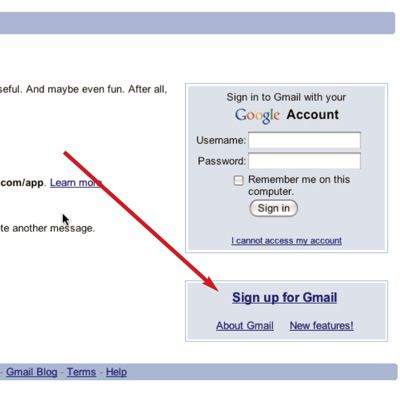
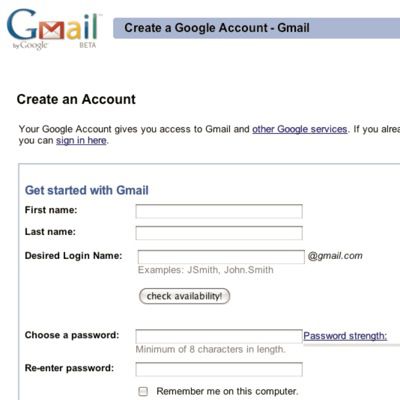
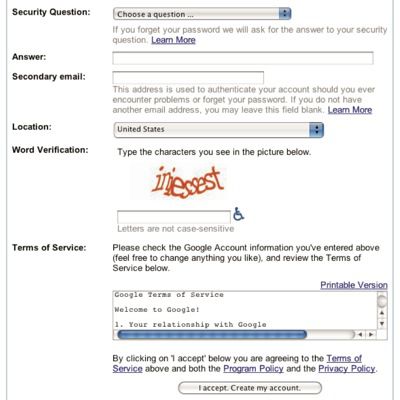
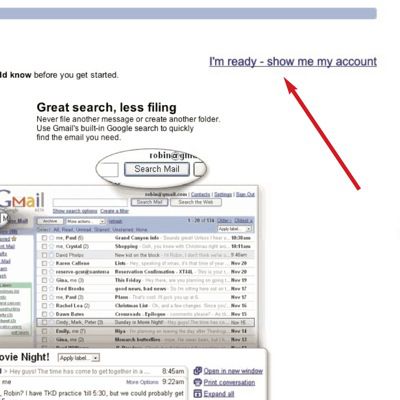
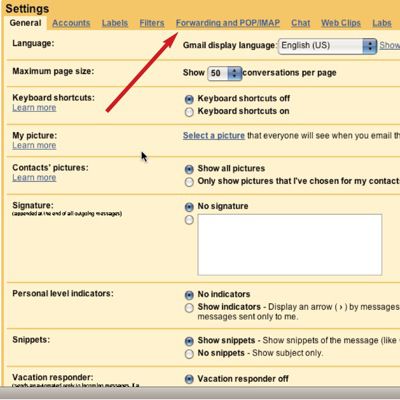
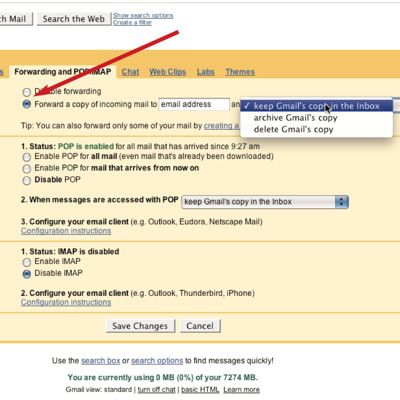
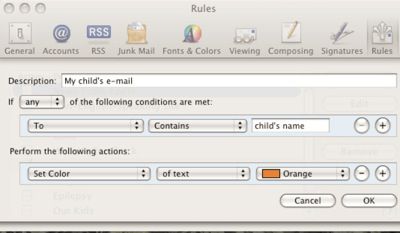
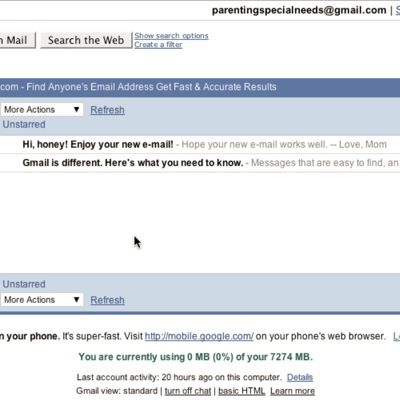
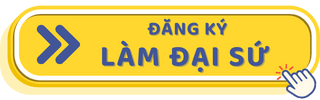
.png)